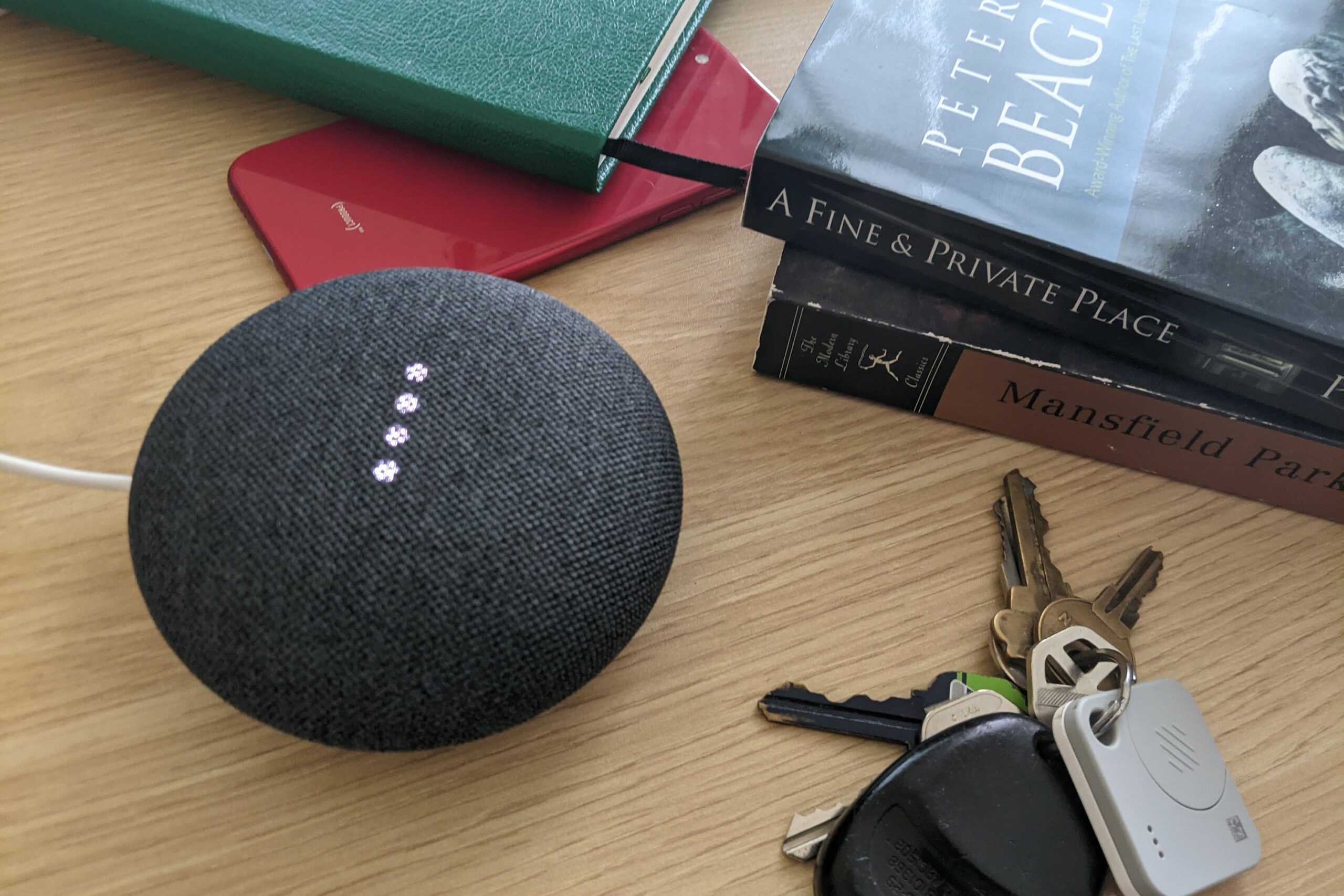Mitä tietää
- Google Assistant voi paikantaa iPhonesi Find My iPhone -komennolla.
- Jos haluat löytää iPhonesi Google Assistantin avulla, sinun on otettava puheentunnistus käyttöön puhelimesi Google Home -sovelluksessa.
- Jos haluat löytää iPhonesi, kun se on äänettömällä, sinun on otettava käyttöön tärkeät hälytykset.
Tässä artikkelissa kerrotaan, kuinka voit paikantaa iPhonesi Google Assistantin avulla, vaikka iPhone olisi äänettömällä. Tarvitset tämän menetelmän käyttämiseen Google Home- tai Nest-älykaiuttimen tai -näytön.
Löytääkö Google Assistant iPhoneni?
Ne saattavat vaikuttaa oudolta parilta, mutta voit etsiä iPhonesi Google Assistantin avulla. Voit jopa antaa Google Assistantin löytää puhelimesi puolestasi, kun puhelin on äänettömässä tilassa. Se hallitsee tämän ohittamalla tilapäisesti hiljaisen tilan ja hälyttämään, jotta voit paikantaa kadonneen puhelimen. Jotta voit löytää iPhonesi Google Assistantin avulla, sinulla on oltava Google Home -sovellus iPhonessasi. Puhelimen on myös oltava yhdistetty Wi-Fi- tai mobiilidataan. Jos haluat Google Assistantin löytävän puhelimesi, kun se on äänettömässä tai Älä häiritse -tilassa, kriittisten hälytysten on oltava käytössä.
Puhelimen löytäminen Google Assistantin avulla
Löydät iPhonesi Google Assistantin avulla, mutta vain, jos olet määrittänyt asiat etukäteen. Sitten sinun tarvitsee vain sanoa «Etsi iPhoneni» tai «Missä on iPhoneni» laitteellesi Google Assistantin avulla. Voit määrittää sen niin, että löydät iPhonesi Google Assistantin avulla, seuraavasti:
-
Asenna Google Home iPhonellesi, jos et ole jo tehnyt sitä.
-
Avaa Google Home -sovellus ja napauta asetukset†
-
Napauta ilmoituksia†
-
Napauta Ota ilmoitukset käyttöön†
-
Napauta Sallia†
-
Napauta Yleiset ilmoitukset†
-
Lehdistö Kriittiset hälytykset liukusäädintä, jos se ei ole jo käytössä.
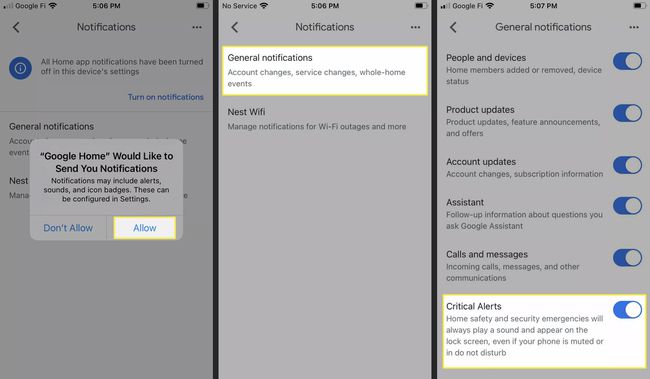
Jos et ota kriittisiä hälytyksiä käyttöön, Google Assistant ei löydä iPhoneasi sen ollessa äänettömässä tilassa.
-
Palaa Googlen päänäyttöön ja napauta tilisi avatar-kuvake oikeassa yläkulmassa.
-
Napauta avustajan asetukset†
-
Napauta äänestys ottelu†
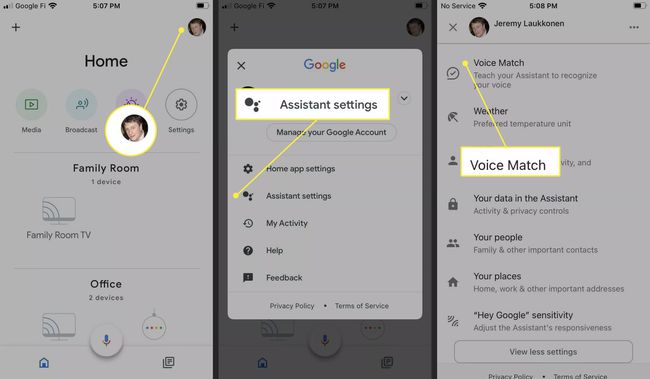
-
Napauta Lisää laite†
-
Valitse Google Home- tai Nest-kaiutin jonka avulla haluat löytää iPhonesi. Jos Google Home- tai Nest-laitteeseesi on jo määritetty Voice Match, sinun ei tarvitse suorittaa tätä vaihetta. Laitteesi on valmis löytämään iPhonesi.
-
Käy läpi Voice Matchin asennusprosessi puhelimessasi.
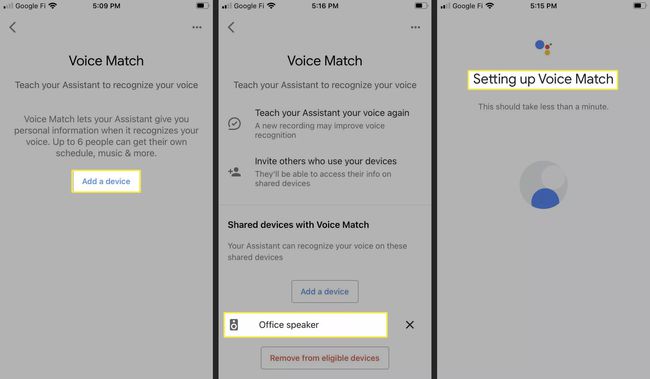
-
Jos kadotat iPhonesi, sano «Ok Google, löydä iPhoneni» käyttämällä Google Home- tai Nest-laitetta, jonka määritit vaiheessa 10.
Kuinka löydän iPhoneni, jos se on hiljainen?
Normaaleissa olosuhteissa iPhonesi ei pidä ääntä, kun se on äänettömällä. Tämän asetuksen tarkoitus on estää puhelinta pitämään ääntä tilanteissa, joissa haluat pitää sen hiljaa. Jos kuitenkin jätät iPhonesi äänettömäksi ja kadotat sen, sinulla voi olla paljon vaikeuksia löytää sitä uudelleen. Jos haluat löytää iPhonen, kun se on äänettömällä, sinun on otettava tärkeät hälytykset käyttöön iPhonen asetuksissa. Sinulla on myös oltava jotain, kuten Google Assistant, joka pystyy lähettämään kriittisiä hälytyksiä iPhonelle pyynnöstä. Kun olet ottanut kriittiset hälytykset käyttöön iPhonessasi ja saat sellaisen, äänetön tila ohitetaan väliaikaisesti. Joten jos pyydät Google Assistantia löytämään iPhonesi, se on äänettömällä, mutta jos olet ottanut kriittiset hälytykset käyttöön, puhelin soi noin 25 sekuntia ennen kuin se menee äänettömäksi. Jos et löydä puhelinta tässä ajassa, pyydä Google Assistantia etsimään iPhonesi uudelleen, niin se soi vielä 25 sekuntia.
FAQ
-
Kuinka löydän kadonneen Android-puhelimeni, kun se on äänettömällä?
Jos määrität laiteseurannan Android-puhelimesi Find My Device -sovelluksesta, kirjaudu sisään Google-tiliisi osoitteessa https://android.com/find. Valitse kadonnut puhelimesi ja valitse Soita ääni mahdollisuus saada puhelin soimaan 5 minuuttia, vaikka se olisi äänettömällä. Jos se ei ole kotonasi ja luulet sen kadonneen tai varastetun, käytä Turvallinen laite tai Poista laite vaihtoehtoja.